Windows 7のAPIをC#から使う方法として、Windows API Code Packというライブラリが提供されています。Windows API Code Packを使用し、Windows7の新機能を試してみます。
Windows API Code Pack for Microsoft .NET のページにアクセスします。
右側のリンクからダウンロードできます。
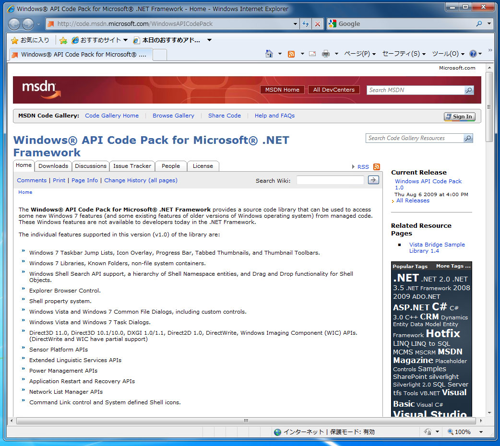
ダウンロードページです。ダウンロードします。
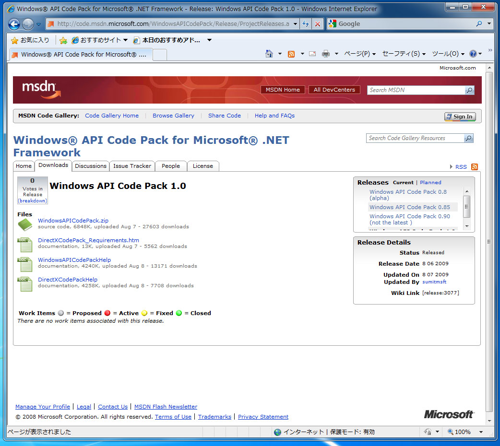
続いてWindows SDKをインストールします。
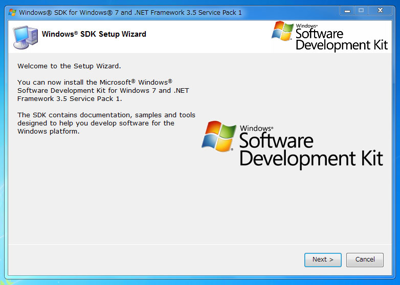
同意します。
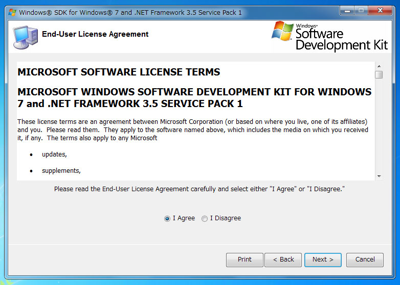
インストール先を設定します。
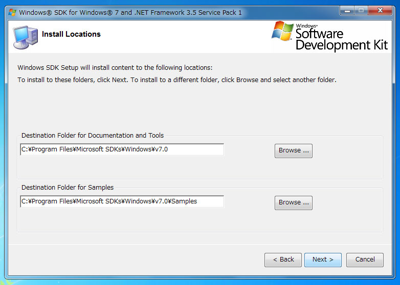
インストールオプションを選択します。
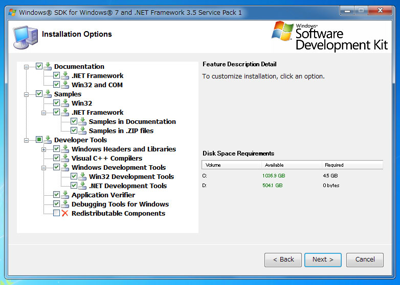
Nextボタンをクリックするとインストールが始まります。
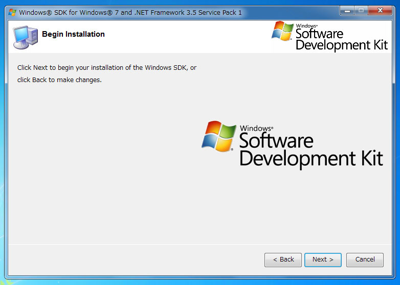
インストール中。
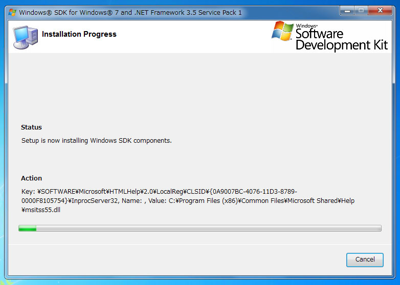
インストール完了
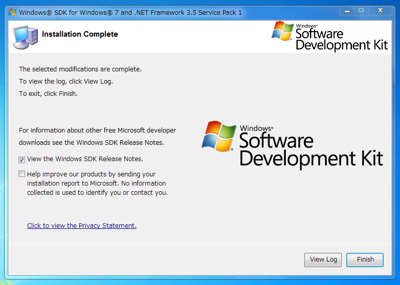
プログラムファイルの「Microsoft Windows SDK v7.0」の「Visual Studio Registration」の"Windows SDK Configuration Tool"をクリックします。
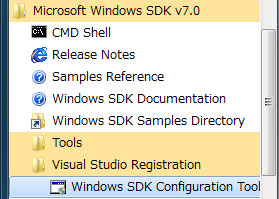
起動すると下図の画面が表示されます。
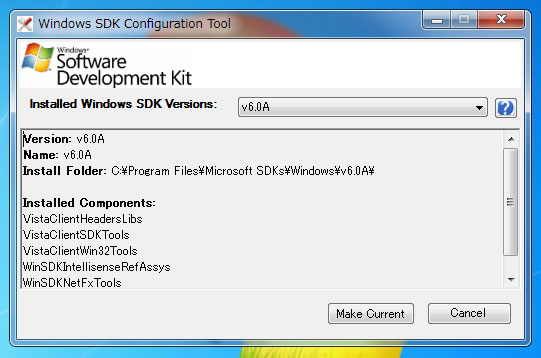
Install Windows SDK Verrsions コンボボックスをv7.0に変更します。
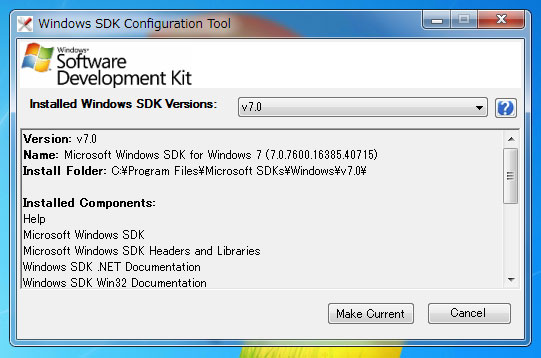
確認ダイアログが表示されますのでOKボタンをクリックします。
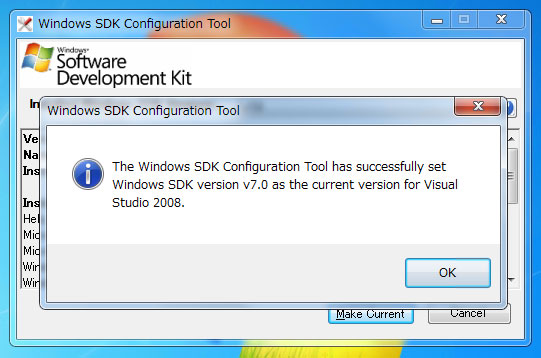
以上の操作で Windows SDk for Windows7 がVisual Studioと連結されます。
DirectX SDKをインストールします。
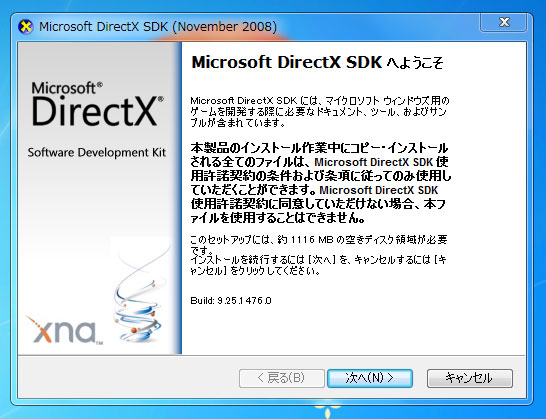
同意します。
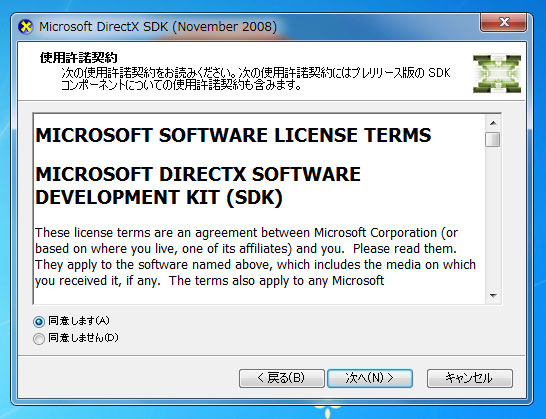
カスタマエクスペリエンス向上プログラムに参加するかの確認ダイアログです。
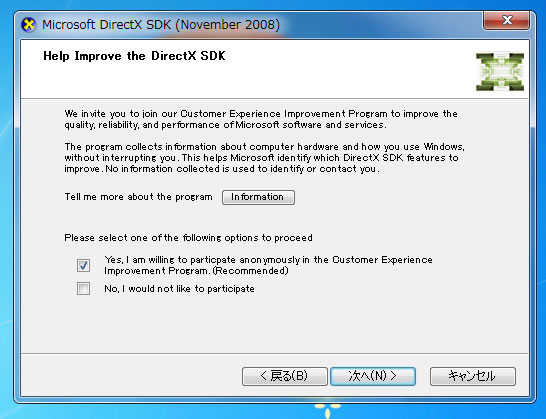
インストール先フォルダ選択ダイアログです。

インストールオプションを選択します。

インストール中

インストール完了
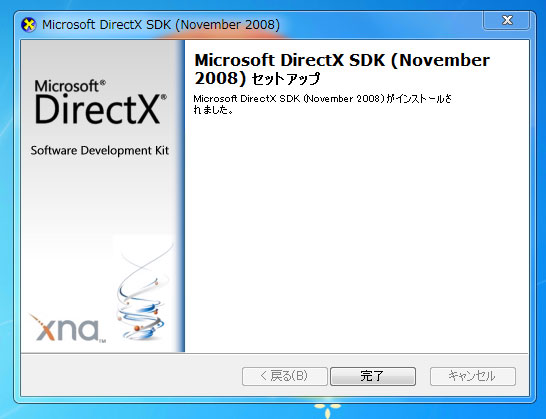
以上で Windows API Code Packを使うために必要なソフトウェアがインストールできました。
続いてWindows API Code Packを導入します。
続きはこちらの記事です。

